Windows 7は、優れた新しいオペレーティングシステムです。Microsoftでは、Vistaよりも機能の点で優れた追加機能と考えられていますが、ご使用のシステムに機能が追加されると、間違いなくいくつかのリソースも消費します。必要な機能のみを許可し、すべての不要な機能を無効にすることで、Windows 7を最適化できます。ここでは、Windows 7を最大限に活用するための小さなヒントを紹介します。
検索インデックスを無効にする
検索プロセスを高速化するために、検索インデックスサービスは、Windowsシステム上のファイルとフォルダーをスキャンし、それらに関する情報をインデックスファイルに記録します。ただし、システムの一部のリソースも消費するため、青い月に一度検索を実行する場合は、この機能を無効にしておくことをお勧めします。 Windows 7で検索インデックスを無効にする手順は次のとおりです。
不要なスタートアッププログラムを削除する
へのログイン時に起動プログラムが実行されますシステムには、起動時に実行を許可したプログラムがあります。リストには、不要になったものや、システムの起動時に起動する必要のないものが多く含まれている場合があります。起動時に不要なプログラムの実行を無効にするには、をクリックします 開始、次に入力 msconfig Enterを押します。今では システム構成 ウィンドウ、に行きます 起動 タブを開き、起動時に実行したくないプログラムのチェックを外します。

Aeroを無効にする
Aero機能は、優れたルックアンドフィールを追加します。Windows 7 OSは間違いなくWindows 7の素晴らしい特典の1つです。しかし、遅いコンピューターを実行している場合や、システムがリソースを大量に消費するアプリケーションを実行している場合は、この機能を無効のままにしておく方が良いでしょう。こちらの簡単な手順に従って、Windows 7で無効にしてください。
システムサウンドをオフにする
システムサウンドが本当に必要ない場合は、システムリソースをより有効に活用するために、システムサウンドを無効にしておく必要があります。この目的のために、クリックします 開始、次に入力 mmsys.cpl ヒット 入る。次に、このダイアログボックスで不要なサウンドを無効にします。

不要なフォントを削除する
Windows 7から不要なフォントを削除することをお勧めします。フォントを削除するには、 コントロールパネル>外観とカスタマイズ>フォント、次にフォントを選択してヒット 削除する.
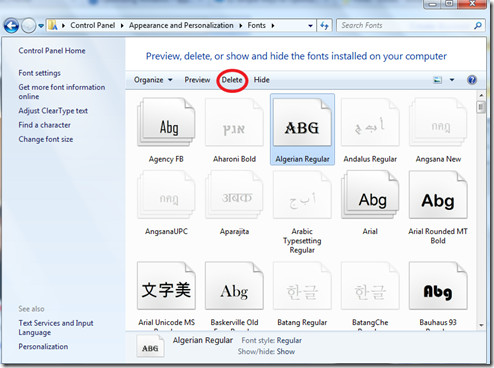
アプリケーションの起動時間を最適化する
アプリケーションの起動時間を最適化できますEnablePrefetcherおよびEnableSuperfetchパラメーターの値を1に設定します。これらのパラメーターの値を設定するには、レジストリエディターを開いて、 HKEY_LOCAL_MACHINE SYSTEM CurrentControlSet Control Session Managerメモリ管理PrefetchParameter 左サイドバーのオプション、ここでこれらのパラメーターを右サイドバーで見ることができます。
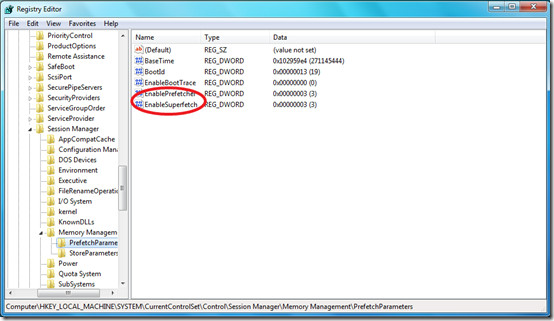
常に最新のデバイスドライバーを保持する
最新のデバイスドライバーは、デバイスのパフォーマンスが速くなるため、システムのデバイスドライバーに関する最新のアップデートを常に確認してください。この点で、Device Doctorのようないくつかのツールからヘルプを受けることもできます。
良いアンチウイルスを使用する
常に優れたウイルス対策ソフトウェアでシステムをスキャンしますプログラムは、あらゆる種類のウイルスからシステムを安全に保ちます。 Microsoft Security EssentialsはMicrosoft自身によって開発されているため、試してみることができます。レビュー全体を読んで、Nod32が見つけられなかったウイルスをどのように検出して削除したかを調べてください。 AVG 9 Freeを試すか、Avast 5 Freeを待つこともできます。

実行中のプロセスの優先順位付け
プロセスの優先順位は基本的なオペレーティングシステムです機能性、ほとんどすべてのオペレーティングシステムは、プロセスの優先度を増減する方法を提供します。そのため、コアアプリケーションが正常に実行されていない、または他のセカンダリアプリケーションが必要以上のリソースを使用していると感じた場合は、各プロセスの優先順位を変更して、システムをスムーズに実行できます。

このトピックに関するヘルプが必要ですか?こちらの記事をご覧ください。
ディスクを定期的に最適化する
ディスクの最適化により、保存されたファイルは1つの連続したピースであるため、システムパフォーマンスが向上します。したがって、システムのパフォーマンスを最適化するために、システムを適切に最適化することが常に推奨されます。

Windows 7でのディスクの最適化に関する詳細な投稿を以下に示します。
ボトルネックを見つける
システムのパフォーマンスが遅い場合は、このボトルネックの理由を特定する必要があります。問題の原因がわかったら、犯人を簡単に殺すことができます。リソースモニターは、このような状況を調査するために使用できる優れたWindows 7ユーティリティの1つです。

不要なWindows機能をオフにする
Windows機能は、特定のWindows機能を有効/無効にする優れた方法を提供します。クリックしてロードできます コントロールパネル>プログラム> Windows機能のオンまたはオフ。ここで、不要な機能を特定し、それらを無効にしてリソースの使用を回避します。デフォルトのWindowsゲームの多くをプレイしないのと同じように、それらを無効にしておきました。

最も簡単な方法をリストアップしましたWindows 7をより高速に実行できます。ただし、パフォーマンスの最適化は非常に広大なテーマであり、システムのパフォーマンスを向上させることができる無料のツールやその他のテクニックが数多くあります。楽しい!












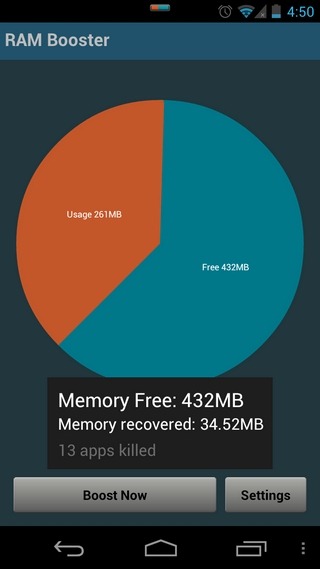
コメント